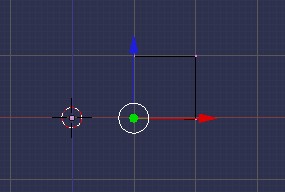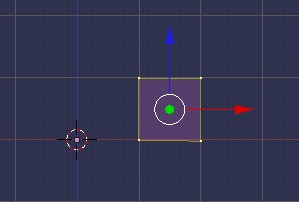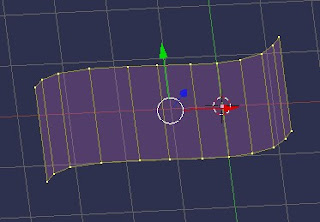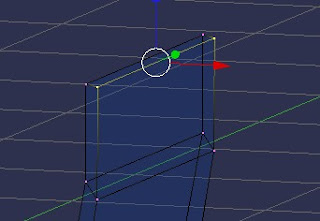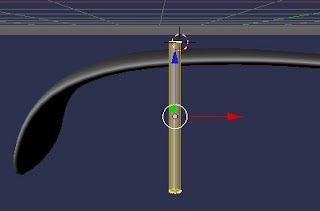Blender 3d - Começando do zero
Vamos treinar um pouco. Coloque o cubo inicial em edit mode, visão frontal, e selecione apenas um vértice.
Agora tecle em
W e escolha
Select Swap.
Você verá que os vértices inverteram a seleção. Agora o vértice que você havia selecionado é o único desceleciona. Isso é muito útil em alguns tipos de modelagem.
Tecle em
X ou Delete para deletar os vértices que foram selecionados. Depois faça três
Extruzões(E) como se estivesse formando um quadrado. Veja abaixo.
Agora selecione todos os vértices com
A e tecle na letra
F para fechar o plano. Todas as vezes que você tiver 3 ou 4 vértices selecionados e teclar em
F, a malha vai fechar. Lembre-se disso.
Volte a ter somente um vértice e faça Extruzões com no imagem abaixo.
Agora entre em visão superior e faça uma outra Extruzão. Escolha
Only Edges e tecle em
Y para que a estruzão ande no eixo especificado.
Depois disso volte para a visão frontal, selecione todos os vértices e faça outra Extruzão um pouco para baixo como na imagem.
Vamos acertar os cantos selecionado e movendo os vértices para que fiquem paralelos. Acerte os cantos de baixo também.
Vamos ver nosso trabalho em objet mode. Aqui cabe um
subsurf com 2 e um
Set Smoot para que a peça fique liza.
Os cantos iram se arredondar. Podemos deixar assim mesmo. Vamos criar os pés dessa espreguiçadeira. Para isso adicione um cilindro e trabalhando com a tecla
S, posicione-o como na imagem abaixo.
Para virarmos o cano vamos proceder da seguinte forma: Em edit mode, selecione o único vértice que está na direção da curva que queremos fazer e teclando em
Shift + S e abrindo o menu
Snap, escolha a opção
Cursor->Selection. Neste momento o cursor 3d vai se posicionar em cima desse vértice.
Vamos usar agora a ferramenta Spin. Para isso você precisa estar em visão frontal, em edit mode e com os vértices de cima selecionados. Veja se o Spin está com 90 graus e se estiver e só clicar nele. Pronto. Temos a curva.
Agora é só Extrudar para tráz mais ou menos como na imagem, e repetir o procedimento anterior para girar o cano para baixo. Faça outra extruzão para baixo, selecione todos os vértices e
duplique (Shift + D + Esc) este cano para posiciona-lo do outro lado da espreguiçadeira.
Nosso trabalho deverá ficar mais ou menos assim.
Coloque agora um plano para o piso, de a ele uma cor qualquer e configure seu material da seguinte forma:
Ray Mirror ---0.30
Fresnel---1.50
Fac---1.50
Gloss---0.850
Para o braço vamos configurar o material em:
Ref---0.8
Spec---1.3
Hard---511
Ray Mirror---0.85
Frenel---1.40
Para a espreguiçadeira coloque apenas uma cor sem mexer nas configurações. Ve ja nosso trabalho pronto.